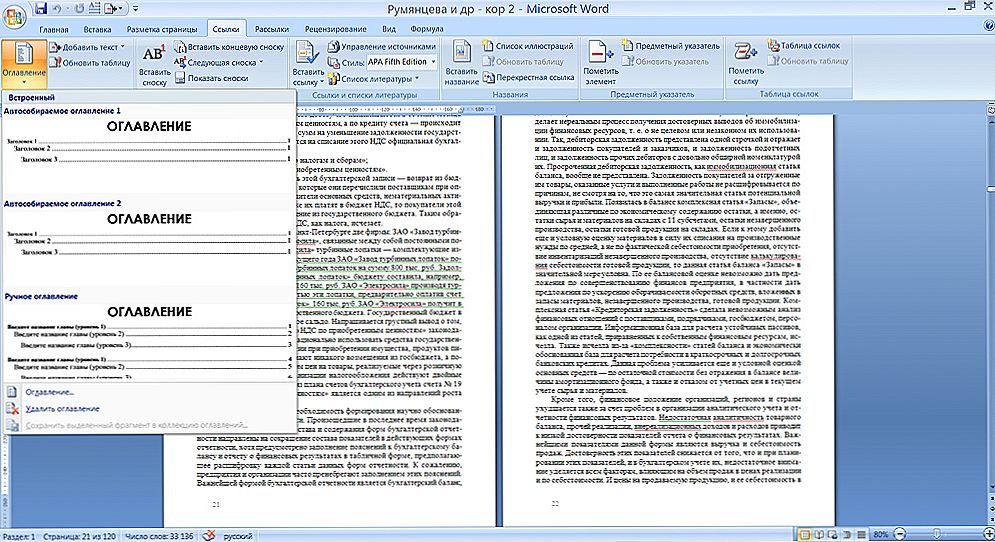Większość pracodawców zatrudniających nowych pracowników jest zainteresowanych ich poziomem umiejętności obsługi komputera. W niektórych przypadkach umiejętności pewnego użytkownika są jednym z głównych kryteriów zatrudnienia. Z tego powodu wielu użytkowników chce poprawić swoje możliwości korzystania z aplikacji biurowych. W szczególności próbują dowiedzieć się, jak utworzyć wielopoziomową listę w Wordzie.

Treść
- 1 Listy wypunktowane i numerowane
- 1.1 Lista numerowana
- 1.2 Lista wypunktowana
- 2 Lista wielopoziomowa
Listy wypunktowane i numerowane
Najprostsze wersje list to warianty utworzone na podstawie znaczników (specjalne ikony, symbole lub rysunki) lub numeracji. Po ustaleniu celu - nauczyć się, jak utworzyć listę w programie Word, musisz zacząć doskonalić umiejętność użytkownika, korzystając z tych opcji do wyświetlania listy danych.
Lista numerowana
Tę wersję można utworzyć zarówno z już utworzonego (wpisanego) tekstu, jak i początkowo oznaczając taką potrzebę na pustym arkuszu. Po wprowadzeniu danych natychmiast zostanie wyświetlony w kolejności numerycznej.
Jeśli informacje tekstowe są już wpisane, przydziel fragment, który musi być ponumerowany. Następnie musisz znaleźć grupę "Akapit" znajdującą się na pasku menu, a następnie przejść do niej, a tam musisz wybrać żądaną opcję listy wskazaną na liście.

Po najechaniu kursorem myszy na dowolną opcję użytkownik może wstępnie ocenić, w jaki sposób projekt listy będzie wyglądał w tekście. W każdym przypadku każda nowa pozycja będzie wyświetlana w nowym wierszu, a numer seryjny zostanie ustawiony przed nią.
Numerowanej liście w Wordzie towarzyszą cyfry, litery, a także konwencje wybrane przez użytkownika, który edytuje dokument. Aby zapewnić sobie taką możliwość, musisz dwukrotnie kliknąć wyświetloną numerację, wywołać menu kontekstowe, a następnie przejść do zakładki "Format numeru".
Czasami ważne jest, aby alfabetycznie wymienić wymienione i ponumerowane parametry. Zadanie jest absolutnie możliwe do rozwiązania: aby to zrobić, należy kliknąć przycisk z obrazem liter, znajdującym się w grupie "Akapit". Nawiasem mówiąc, możliwe jest nie tylko sortowanie danych alfabetycznie, ale także automatyczne tworzenie nowej numeracji.
Lista wypunktowana
Tworzenie listy wypunktowanej obejmuje działania, które różnią się tylko nieznacznie od sposobu tworzenia wersji numerowanej.
Widok etykietowany zakłada wyliczenie podanych wartości, z których każda jest zapisana w nowej linii. Jeśli w programie Word informacje są już wpisane, na podstawie których ważne jest utworzenie listy punktowanej, wybierz niezbędną informację tekstową, przejdź do grupy Akapit, a następnie wybierz Znaczniki.
Różne symbole służą jako znaczniki, które można łatwo wybrać za pomocą "Biblioteki znaczników". Jeśli chcesz utworzyć oryginalny tekst z unikalnymi znacznikami w programie Word, możesz przejść do wiersza "Zdefiniuj nowy znacznik", a następnie wybierz żądany obraz lub symbol.
Konieczne jest nie tylko umożliwienie tworzenia oznaczonych tekstów, ale także ich edycja zgodnie z określonymi kryteriami. W szczególności wielu użytkowników jest aktywnie zainteresowanych sposobem tworzenia listy alfabetycznie w Słowie.

Najpierw musisz wybrać fragment, który jest ważny do posortowania alfabetycznego. Następnie wróć do grupy "Akapit", w której znajduje się mały piktogram z obrazem liter "A", "I" i małą strzałką służącą jako podpowiedź.
Jeśli zadaniem jest sortowanie listy alfabetycznie w programie Word w kolejności rosnącej, należy wybrać ikonę ze strzałką skierowaną w górę. Jeśli ważne jest, aby zrozumieć, jak uporządkować listę alfabetycznie w programie Word w kolejności malejącej, wybierz ikonę ze strzałką skierowaną w dół.
Lista wielopoziomowa
W niektórych przypadkach należy podjąć wysiłek, aby utworzyć listę wielopoziomową w programie Word. Początkujący mają błędne wrażenie, że wersja wielopoziomowa jest zbyt skomplikowana i łatwiej jest zrezygnować z innych możliwości. W rzeczywistości nie ma szczególnych trudności w wykonywaniu takich działań.
Aby lista wielopoziomowa nie była trudniejsza niż lista wypunktowana lub numerowana, ważne jest tylko uwzględnienie wszystkich niezbędnych parametrów, aby ozdobiony tekst wyglądał przyzwoicie na stronie.

Wielopoziomowy tekst przedstawiony w wersji listowej towarzyszy obecności kilku poziomów. Każdy nowy akapit koniecznie zaczyna się od akapitu, tylko ilość wcięć jest inna. Możesz go zmienić, naciskając przycisk na klawiaturze "Tab" lub używając przycisku w grupie "Akapit", który ma nazwę "Zwiększ wcięcie".
Jeśli chcesz powrócić do poprzedniego poziomu, użyj kombinacji przycisków "Shift" i "Tab", możesz również użyć przycisku "Zmniejsz wcięcie".
Jeśli chcesz utworzyć listę wielopoziomową w programie Word, która różni się od wszystkich sugerowanych opcji, możesz utworzyć własny styl. W otwartym menu kontekstowym należy podać wszystkie pożądane poziomy i opcje ich projektu.
W tym menu kontekstowym użytkownik może określić, jakiego typu czcionkę należy użyć, jakie odstępy między wierszami, a także wymyślić nazwę nowej wersji projektu listy, jeśli został utworzony przez użytkownika i nie znajduje się na proponowanej liście. Jest to szczególnie ważne, gdy trzeba wielokrotnie tworzyć taką opcję listy.
Stworzenie listy w edytorze tekstu jest łatwe, nawet dla niedoświadczonego użytkownika komputera. Aby to zrobić, wystarczy tylko zapoznać się z zaleceniami, a także dokładnie przestudiować funkcjonalność aplikacji biurowej w grupie Akapit.